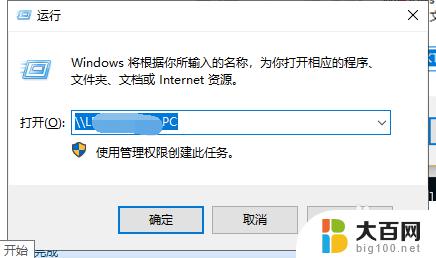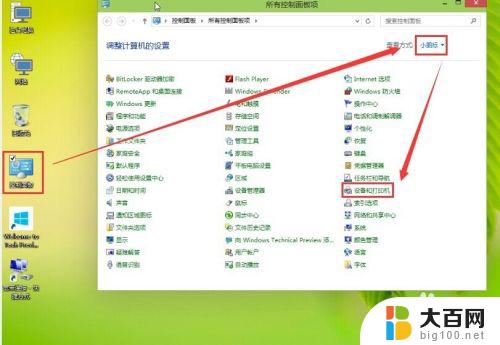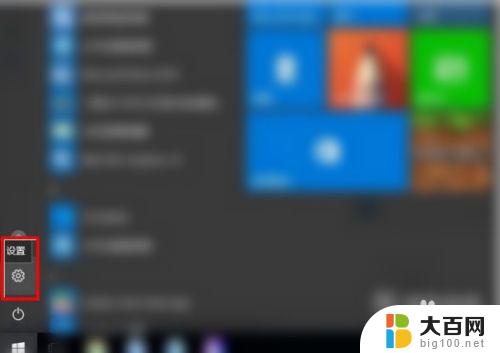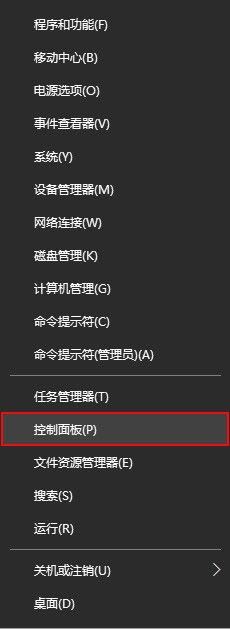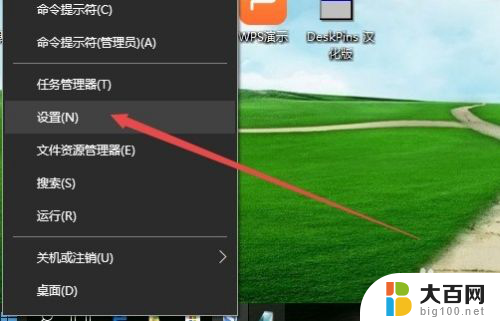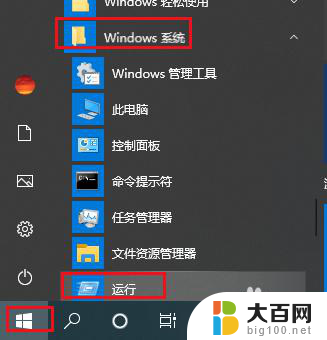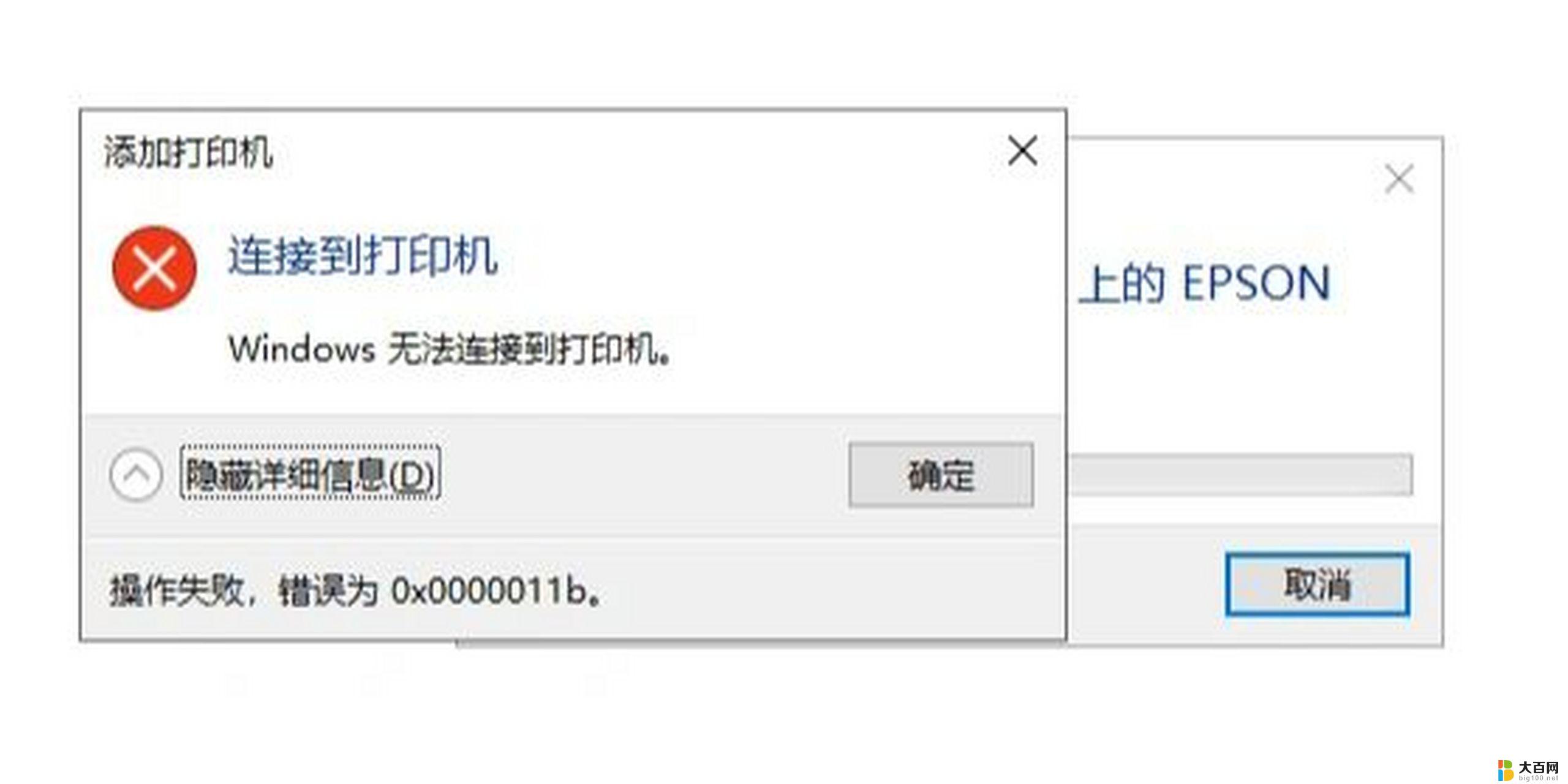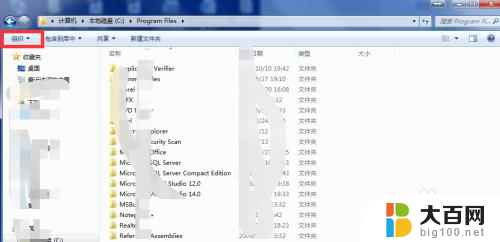电脑搜索打印机搜不到 Windows10打印机设置找不到
更新时间:2024-03-15 15:01:37作者:xiaoliu
有不少用户反映在使用Windows10系统时,电脑搜索不到打印机,也找不到打印机设置的问题,这让他们在需要打印文件时感到非常困扰,影响了工作和生活的正常进行。针对这个问题,我们需要对电脑和打印机进行一些设置和调整,以解决这一困扰。接下来我们将探讨一些可能的解决方案,帮助大家顺利解决这一问题。
操作方法:
1.点击电脑桌面左下角,开始菜单,设置;
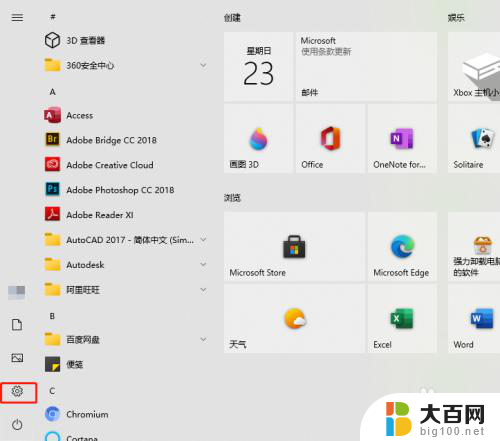
2.找到并点击。设备;
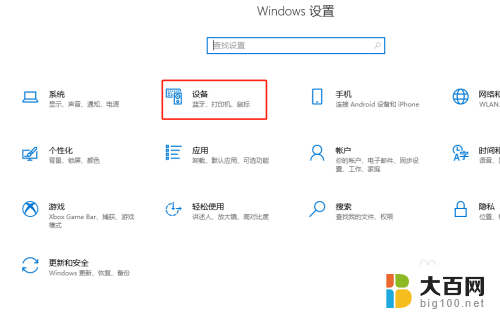
3.左侧点击。打印机和扫描仪;
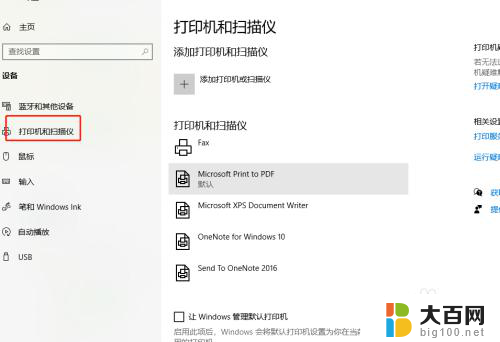
4.中间点击。添加打印机和扫描仪;
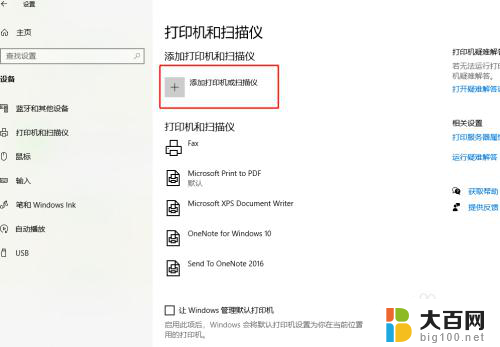
5.等待搜索打印机;
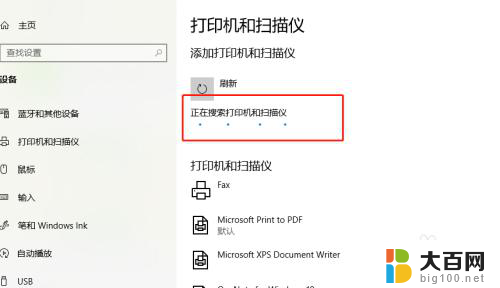
6.没搜索到打印机,点击。我需要的打印机不在列表中;
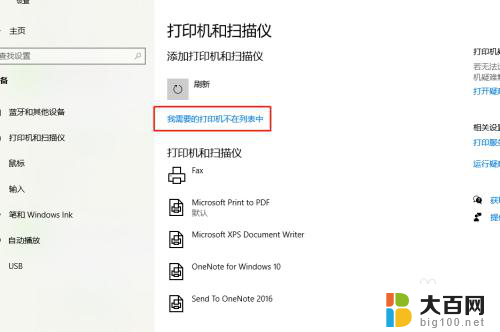
7.√选,通过手动添加,下一步;
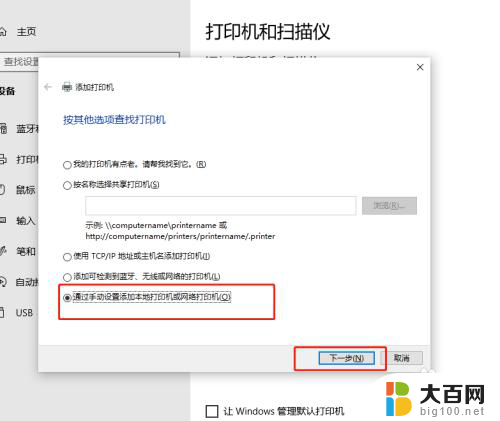
8.让系统默认,下一步;
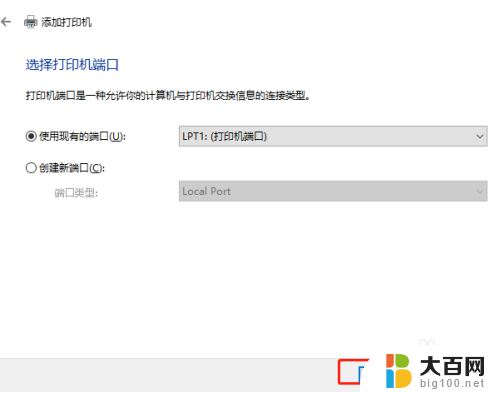
9.这里,找到并选择要添加的打印机。下一步;
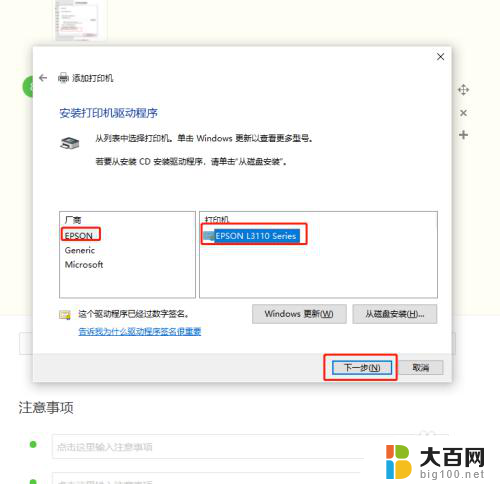
10.接着点,下一步;
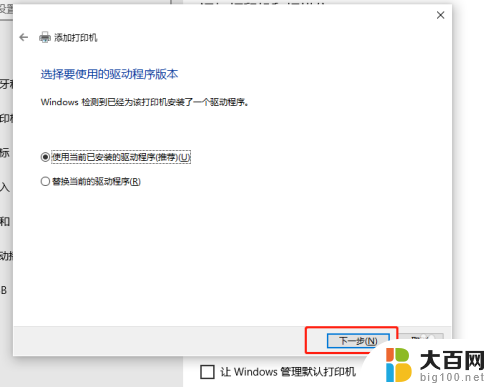
11.再接着点,下一步;
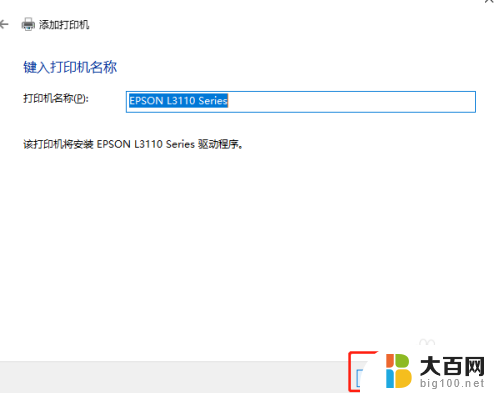
12.根据实际需要,选择共享与不共享。下一步;
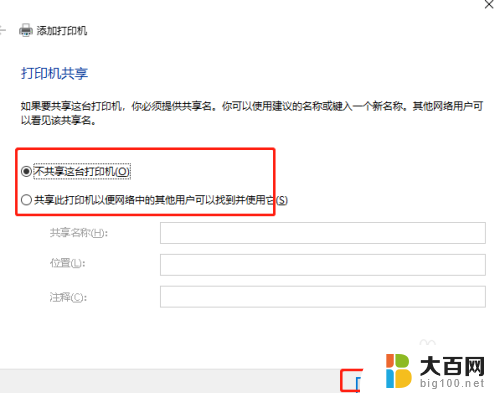
13.最后,完成添加打印机;
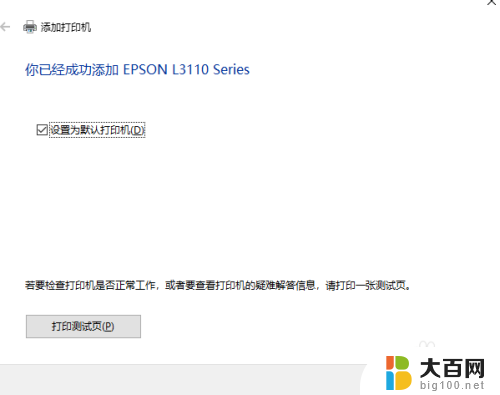
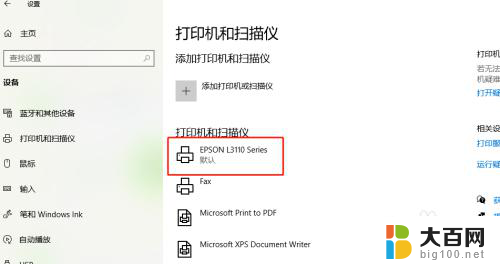
14.以上就是电脑搜索打印机搜不到的解决方法。

以上就是电脑搜索打印机搜不到的全部内容,对于不熟悉的用户,可以按照以上方法进行操作,希望能够帮助到大家。